分类目录
辅助功能
这是本文档旧的修订版!
音轨编辑器窗口是VOCALOID3的新功能,在实现更强大、更灵活的声乐序列创建功能同时,使整体操作更为简单。
通过VOCALOID3音轨编辑器窗口,您可以进行如下操作:
• 在项目中添加最多16条新音轨或者操作现有音轨。
在音轨中创建“数据条”,容纳声乐序列数据。根据需要,可在音轨内进行数据条的创建、删除、延长、缩短、移动和复制等操作。数据条为创建和修改音乐布局提供了极大的便利。
• 音轨编辑器包括一个用于向序列添加短音剪辑或音效的WAV(单声道)音轨和一个用于向声乐序列添加高质量立体声背景音轨的WAV(立体声)音轨。
创建新项目后1) ,音轨编辑器窗口包含一个VOCALOID 序列音轨(音轨)、一个WAV(单声道)音轨和一个WAV(立体声)音轨。
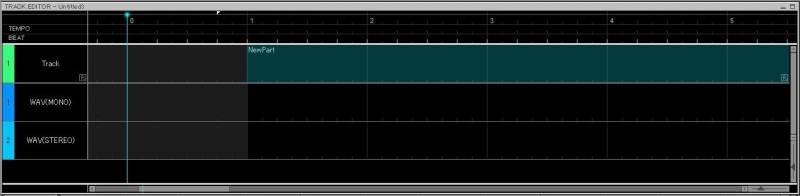
在自动创建的初始音轨中包含一个32小节的数据条(在音轨编辑器中创建和管理数据条)。通过选择音轨菜单中的“添加音轨”命令创建的新音轨不会自动创建数据条,因此必须在创建适当的数据条之后,您才可以开始在新音轨中输入音符。
如需添加一条序列音轨,可从音轨菜单中选择“添加音轨”命令。如果选中一条音轨后进行该操作,新音轨将被创建在选中音轨的正上方。如果没有选中音轨,新音轨将被创建在现有音轨的最下方。
只能添加VOCALOID 序列音轨。不能添加“WAV(单声道)”和“WAV(立体声)”音轨。
请记住,通过选择音轨菜单中的“添加音轨”命令创建的新音轨一开始并不包含任何数据条,因此您必须在创建了适当的数据条之后,才能向新音轨中输入音符。
新创建的音轨默认名称为“音轨”,名称左边以带有颜色编码的音轨编号标示。使用多个音轨时,您肯定希望为这些音轨命名,以便清楚地识别它们所包含的数据。
单击需要重命名的音轨头(音轨名称所在位置),从音轨菜单中选择“重命名音轨”命令(您也可以直接双击当前音轨名称以激活名称编辑模式),输入新名称,然后按键盘上的回车键。
音轨名称最多可包含256个字符。
WAV(单声道)和WAV(双声道)音轨不能重命名。
您可以通过复制现有音轨的方式创建新音轨,步骤是首先选择待复制音轨(点击音轨头,即音轨名称所在处),然后选择编辑菜单中的“复制”命令和“粘贴”命令或使用快捷键:[CTRL] + [C]和[CTRL] + [V]。
双击音轨头(音轨名称所在处)选择要删除的音轨,从编辑菜单中选择“删除”命令或按[DEL]键删除音轨。
最后剩下的那条音轨不能被删除(音轨编辑器窗口中至少要有一条VOCALOID序列音轨),但是您可以删除该音轨包含的任何数据条。
WAV(单声道)和WAV(立体声)音轨不能删除,但是您可以删除其包含的任何数据条。
您必须至少创建一条音轨和一个数据条,才能通过音乐编辑器输入音符。创建的新项目会自动包含一条32小节的默认数据条。在音乐编辑器中输入音符时,音符实际上被输入到了当前选定的数据条中。
在这里您可以输入新数据条的名称、按照您的想法添加注释以及选择将用于该数据条的歌手(关于选择歌手的更多信息请参考后面的“歌手”)。
无论是要选择同一音轨中的不同数据条进行编辑,还是要选择不同音轨中的数据条进行编辑,您都需要双击选中该数据条,并将其显示在音乐编辑器的钢琴卷帘窗口前台。未选中数据条的音符将在钢琴卷帘编辑器窗口中显示为细线,不能被选中或编辑。
在音轨编辑器中移动数据条很简单:只需使用指针、铅笔或线条工具(这些工具移动到音轨编辑器窗口的数据条上时,光标会变成“向上指的手形”)点住该数据条并拖动 即可。当前的“量化”设置确定移动数据条时需要咬合的节拍(菜单→ 设置)。请记住,同一音轨中的数据条不能重叠。您可以尝试使两条数据条重叠,那么当您试图播放该序列时,会出现一条错误消息提示。
按住[SHIFT]键选择,您可以同时选中多个数据条进行移动。
在音轨编辑器中复制数据条很像在文字处理器中复制文本,有两种方法可以实现。
按住[SHIFT]键选择,您可以同时选中多个数据条进行复制。
使用指针或铅笔工具从数据条左侧边缘移动至右侧边缘,出现红色双箭头尺寸调整标记,点住并根据需要向左或向右拖动以调整数据条大小。
请注意,您可以将数据条的右侧边缘向左拖动以缩短或向右拖动以延长数据条,但左侧边缘只能向左拖动以延长数据条。
按住[SHIFT]键选择,您可以同时选中多个数据条进行调整。选定的数据条的大小都将在同一方向以相同幅度被调整。
例如,如需将一个数据条的一半移动或复制到新位置或另一条音轨,只要分割该数据条,使其变成两个独立的数据条即可。
要分割数据条,首先选择待分割数据条(单击使其高亮显示),将位置指示器放在分割点上,然后从数据条菜单上选择“分割所选数据条”命令。请记住,位置指示器会咬合当前选定的量化值(菜单 → 设置),所以要实现精确定位,您可能要将量化功能设置为“关”。
选择要删除的数据条(单击使其高亮显示),然后从编辑菜单中选择“删除”命令或按键盘上的[DELETE]键。
按住[SHIFT]键选择,您可以同时选中多个数据条进行删除。
波形文件可以被导入到WAV(单声道)和WAV(立体声)音轨,根据需要用作音效和/或背景音轨。WAV(单声道)音轨只能导入单声道WAV文件,WAV(立体声)音轨只能导入立体声WAV文件。“菜单 → 文件”一节介绍了WAV文件导入过程。
虽然WAV文件不能在不同音轨之间复制或移动,但它们可以像序列音轨中的数据条一样在同一音轨内自由移动和复制,也可以像序列音轨数据条一样在同一音轨内缩短和延长。将WAV文件缩短至小于其包含的数据时,文件将被有效“裁剪”,文件的隐藏部分将不会播放。